
L'application Notes d'Apple est à la fois gratuite et puissante. Cela peut non seulement nous aider à planifier votre voyage, mais aussi à dessiner des images, ce qui est très pratique et pratique.
Lorsque vous utilisez l'iPhone pour enregistrer des choses, le contenu du mémo peut être accidentellement supprimé, planté, arrêté, etc., ce qui entraîne le mémo. être perdu. Parfois, vous avez peut-être écrit beaucoup de contenu important. Que devez-vous faire à ce moment-là ?

Aujourd'hui, nous avons compilé 4 méthodes que les utilisateurs d'iPhone peuvent enregistrer à l'avance en cas d'urgence !
Lors de la modification du contenu du mémo, vous supprimez accidentellement le contenu important que vous venez de modifier, ou d'autres opérations font disparaître une partie du contenu
Dans ce cas, il n'est pas nécessaire d'en faire trop Pour plusieurs opérations, prenez simplement votre iPhone et secouez-le, et une boîte de dialogue apparaîtra indiquant « Annuler la saisie ». Cliquez sur "Annuler" pour revenir à l'étape précédente et le contenu supprimé accidentellement sera restauré
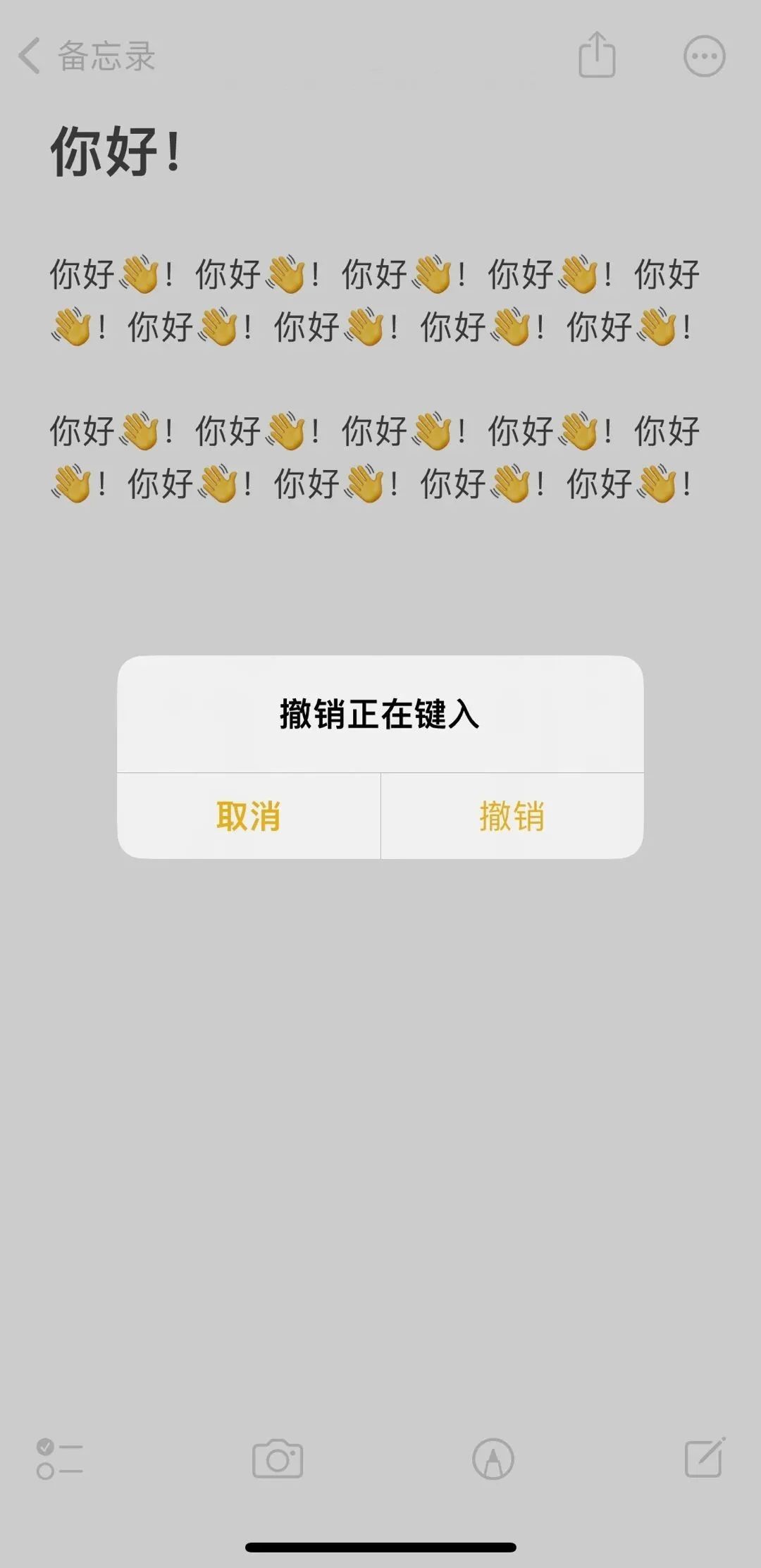
L'application Notes de l'iPhone possède également sa propre fonction de récupération "Récemment supprimé"
Sur l'interface mémo ouverte, cliquez sur "Dossier" dans le coin supérieur gauche, vous pouvez voir la colonne "Récemment supprimé" sous l'élément "iCloud", cliquez pour récupérer les mémos supprimés accidentellement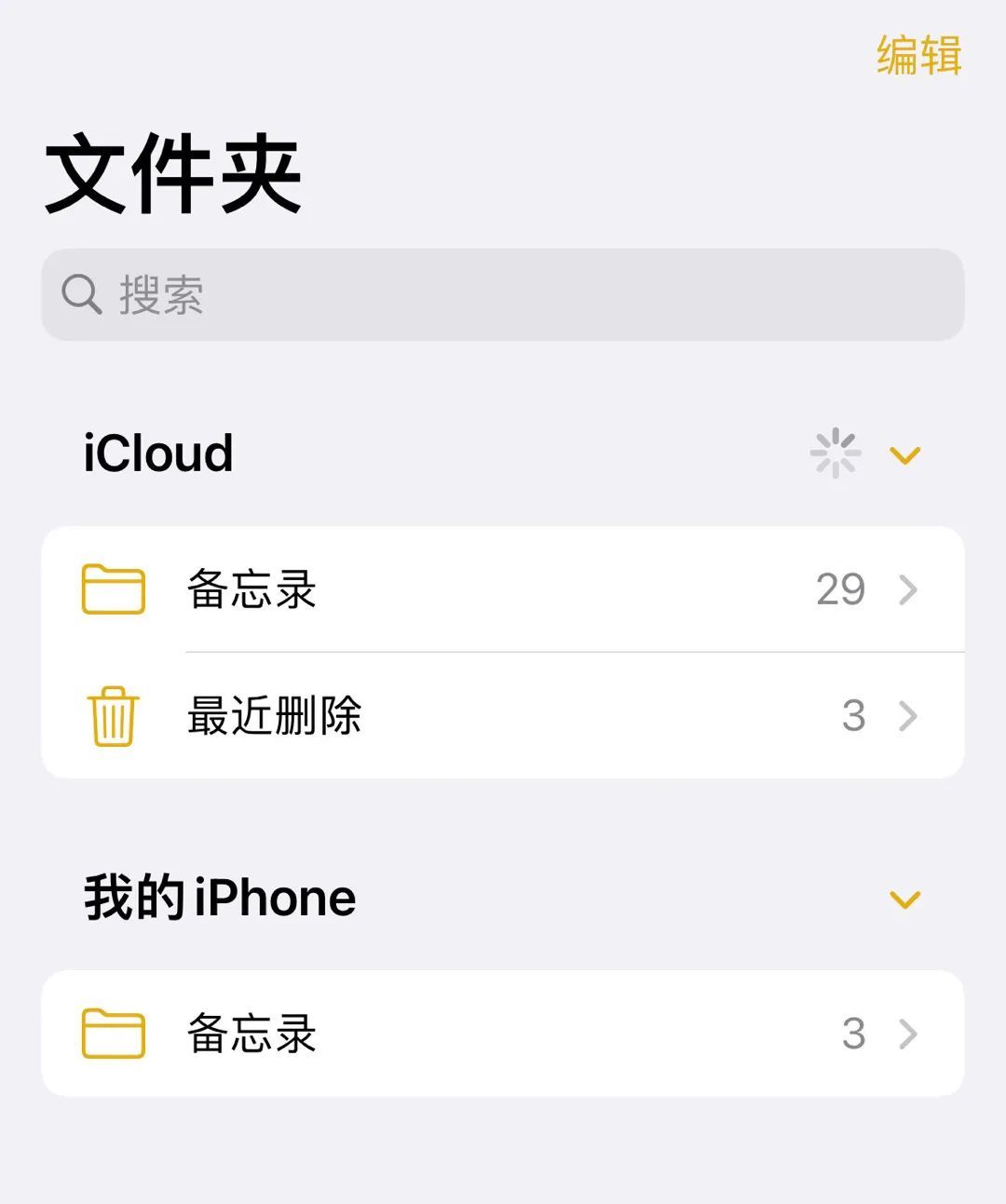 Veuillez noter que le message "Récemment supprimé" La fonction d'Apple Notes enregistrera les notes supprimées pendant 30 jours par défaut et sera automatiquement effacée après l'expiration
Veuillez noter que le message "Récemment supprimé" La fonction d'Apple Notes enregistrera les notes supprimées pendant 30 jours par défaut et sera automatiquement effacée après l'expiration
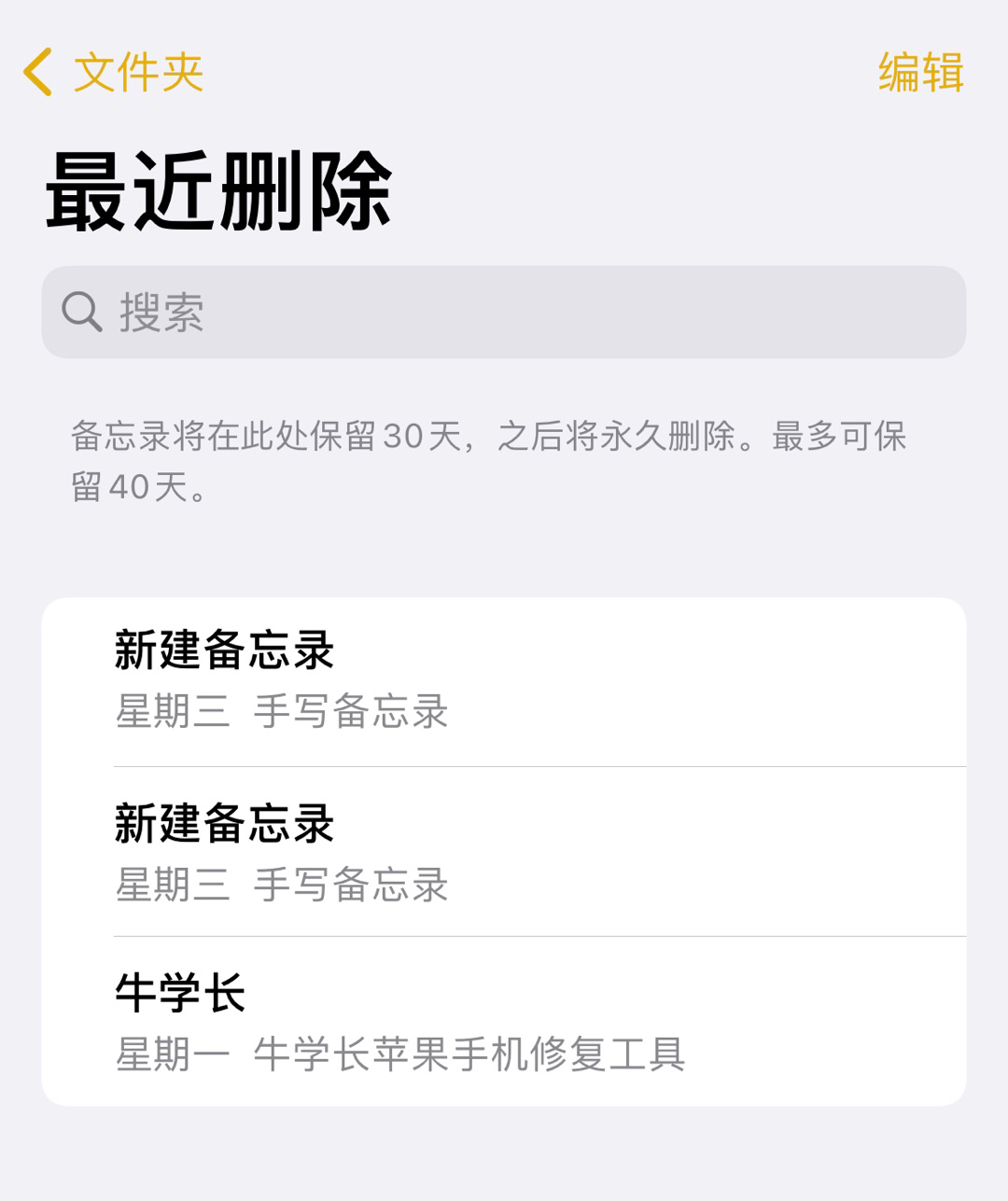 Étape 3 : Récupération de sauvegarde iCloudLorsque l'espace de stockage iCloud est suffisant et que Notes est activé sur la sauvegarde iPhone Cloud, vous pouvez récupérer des notes supprimées accidentellement dans iCloud. Ce que vous devez réécrire est : ouvrez [Paramètres]-[Moi]-[iCloud] sur iPhone, puis recherchez l'option mémo, désactivez d'abord puis réactivez la synchronisationAprès une période d'attente, vous pouvez vérifier qu'il a été synchronisé avec les mémos enregistrés sur iCloud sur votre téléphone
Étape 3 : Récupération de sauvegarde iCloudLorsque l'espace de stockage iCloud est suffisant et que Notes est activé sur la sauvegarde iPhone Cloud, vous pouvez récupérer des notes supprimées accidentellement dans iCloud. Ce que vous devez réécrire est : ouvrez [Paramètres]-[Moi]-[iCloud] sur iPhone, puis recherchez l'option mémo, désactivez d'abord puis réactivez la synchronisationAprès une période d'attente, vous pouvez vérifier qu'il a été synchronisé avec les mémos enregistrés sur iCloud sur votre téléphone
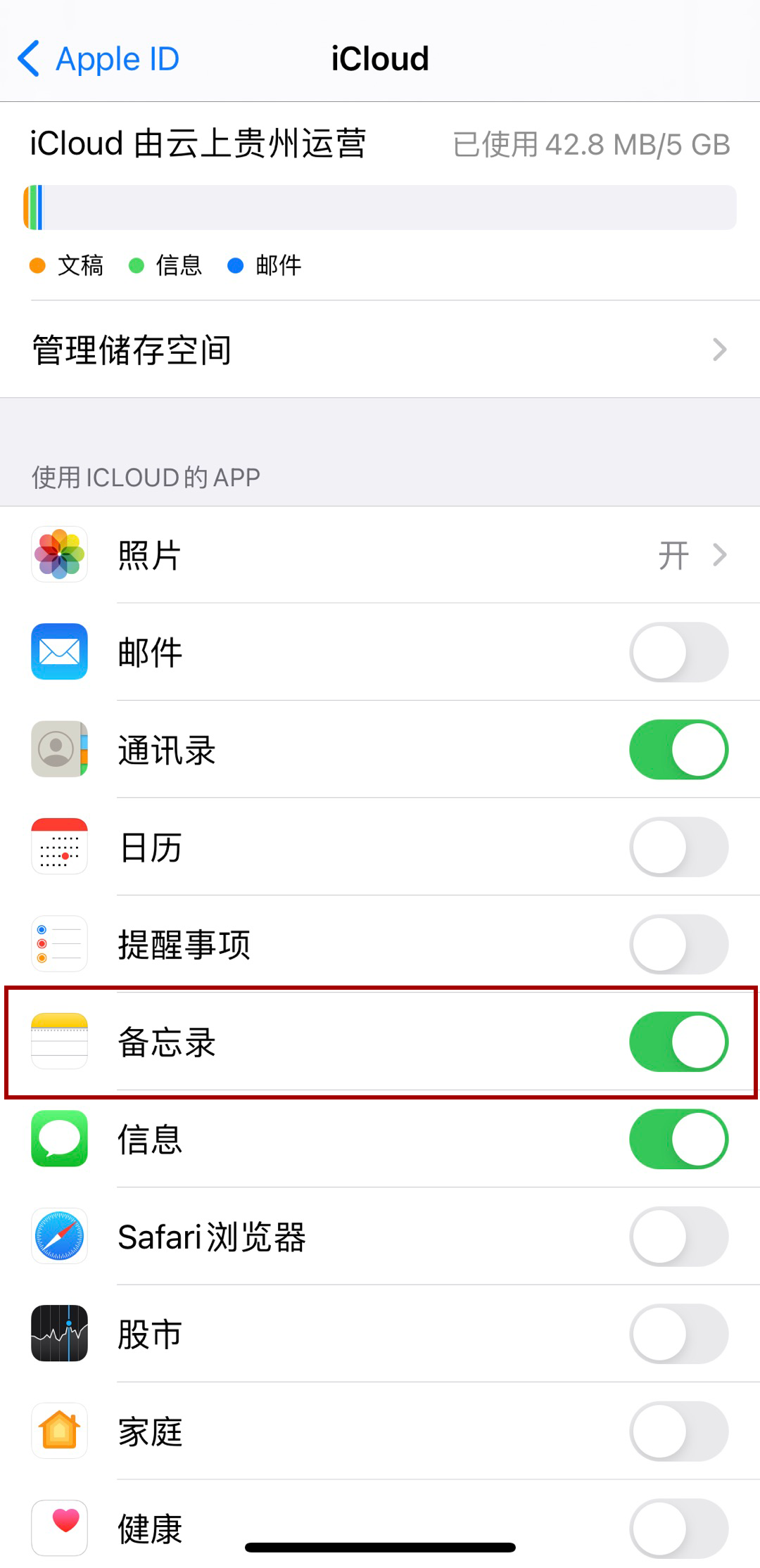 Étape 4 : Utilisez des outils de récupération professionnelsSi iCloud n'est pas sauvegardé et que les mémos supprimés accidentellement datent de plus de 30 jours, je vous suggère de faire appel à un professionnel outil de récupération de données pour résoudre ce problème. Cette méthode a un taux de réussite plus élevé et peut protéger vos données de manière plus sécuriséeL'outil de réparation de données Apple utilisé dans cet article prend en charge la récupération de données locales telles que des mémos, des messages texte, des contacts, des photos, etc. ! Guide d'utilisation : Étape 1 : Téléchargez et installez les outils requis, utilisez un câble de données pour connecter l'appareil à l'ordinateur, déverrouillez l'appareil et cliquez sur "Confiance" sur le côté de l'appareil, puis cliquez sur "Récupérer les données de l'appareil".
Étape 4 : Utilisez des outils de récupération professionnelsSi iCloud n'est pas sauvegardé et que les mémos supprimés accidentellement datent de plus de 30 jours, je vous suggère de faire appel à un professionnel outil de récupération de données pour résoudre ce problème. Cette méthode a un taux de réussite plus élevé et peut protéger vos données de manière plus sécuriséeL'outil de réparation de données Apple utilisé dans cet article prend en charge la récupération de données locales telles que des mémos, des messages texte, des contacts, des photos, etc. ! Guide d'utilisation : Étape 1 : Téléchargez et installez les outils requis, utilisez un câble de données pour connecter l'appareil à l'ordinateur, déverrouillez l'appareil et cliquez sur "Confiance" sur le côté de l'appareil, puis cliquez sur "Récupérer les données de l'appareil".
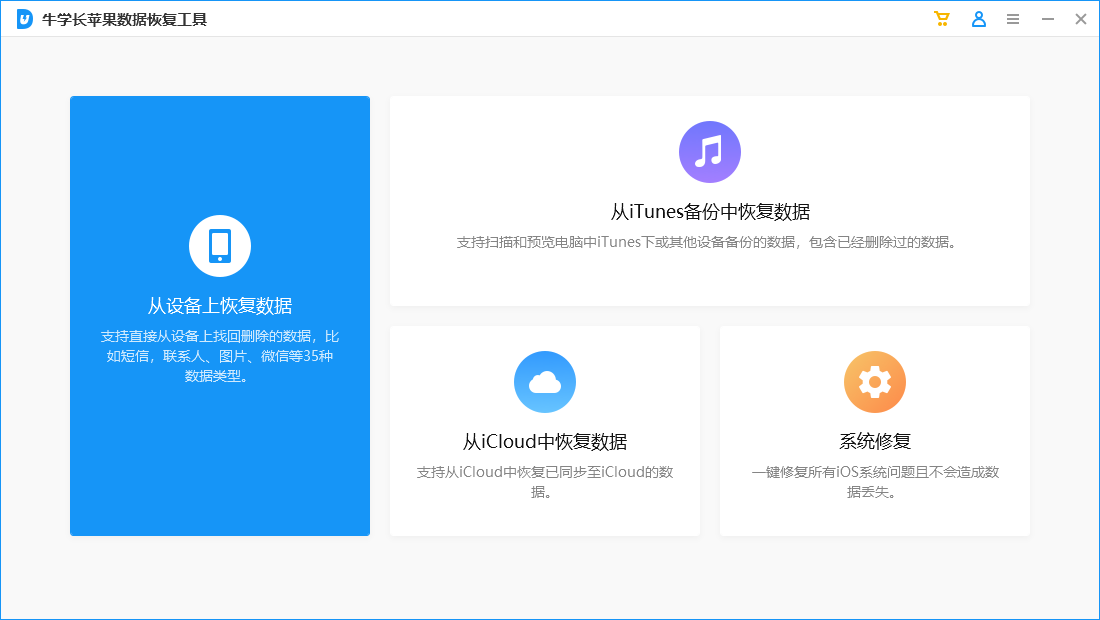 Chapitre Étape 2 : Du côté du logiciel, tous les types de fichiers prenant en charge la récupération seront affichés. Veuillez vérifier les types de données que vous devez récupérer, par exemple, sélectionnez "Mémos" et "Pièces jointes", puis cliquez sur "Analyser". " bouton
Chapitre Étape 2 : Du côté du logiciel, tous les types de fichiers prenant en charge la récupération seront affichés. Veuillez vérifier les types de données que vous devez récupérer, par exemple, sélectionnez "Mémos" et "Pièces jointes", puis cliquez sur "Analyser". " bouton
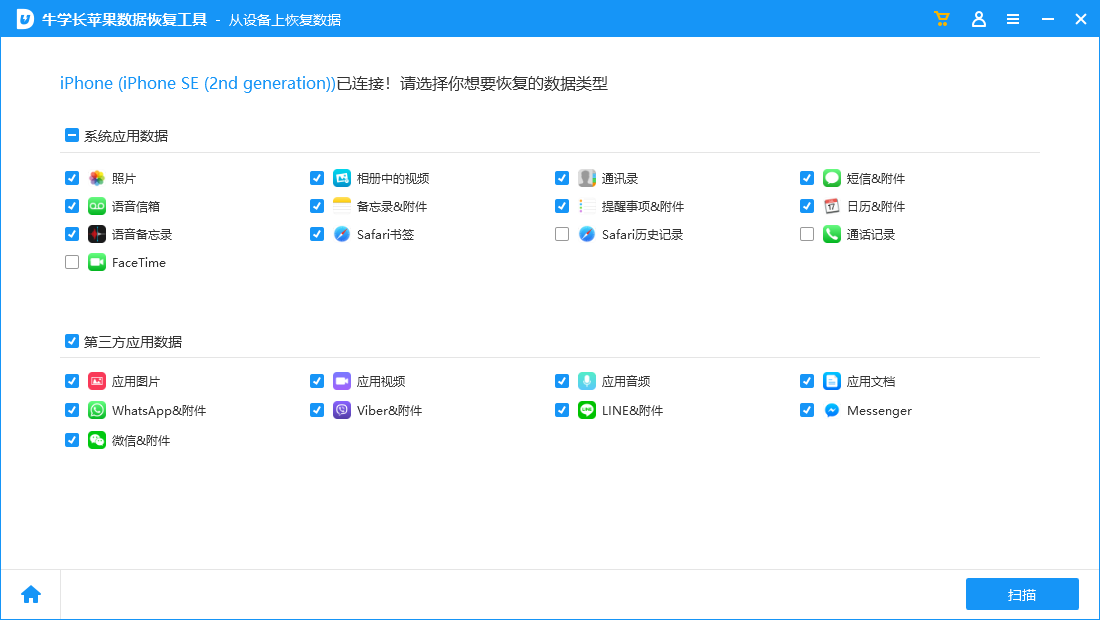 Étape 3 : Aperçu Les données peuvent être récupérées. Une fois l'analyse terminée, les fichiers analysés sont classés en catégories. Vous pouvez choisir « Afficher toutes les données » ou « Afficher uniquement les données supprimées » pour trouver le contenu du mémo requis.
Étape 3 : Aperçu Les données peuvent être récupérées. Une fois l'analyse terminée, les fichiers analysés sont classés en catégories. Vous pouvez choisir « Afficher toutes les données » ou « Afficher uniquement les données supprimées » pour trouver le contenu du mémo requis.
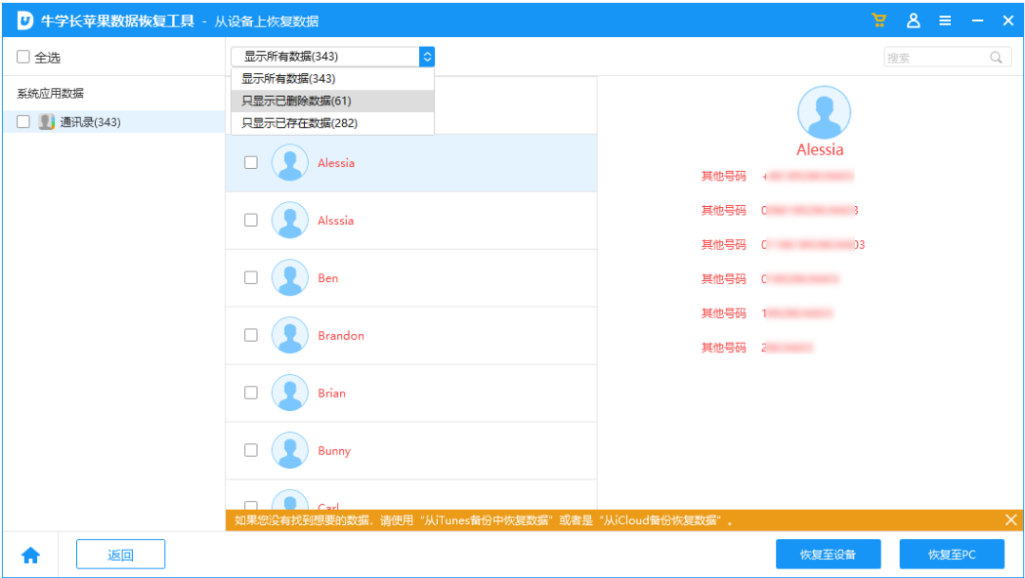 Étape 4 : Récupérez avec succès les notes supprimées accidentellement. Après avoir désactivé la fonction [Rechercher], vous pouvez restaurer directement les mémos sélectionnés qui doivent être récupérés sur l'appareil
Étape 4 : Récupérez avec succès les notes supprimées accidentellement. Après avoir désactivé la fonction [Rechercher], vous pouvez restaurer directement les mémos sélectionnés qui doivent être récupérés sur l'appareil
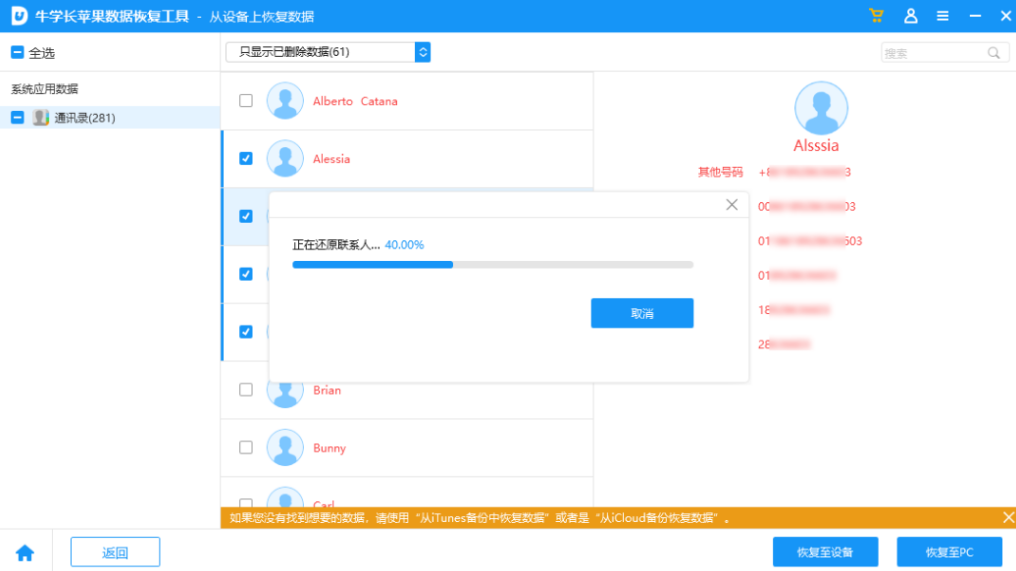 Remarque : quel que soit le logiciel de récupération de données disponible, il ne peut pas garantir un temps de récupération complet à 100 %. la probabilité de guérison est relativement élevée. Plus tôt vous récupérerez, mieux ce sera ! Lorsque vous rencontrez des problèmes tels que la suppression accidentelle de notes Apple, vous pouvez essayer les quatre méthodes suivantes pour récupérer le contenu des notes importantes !
Remarque : quel que soit le logiciel de récupération de données disponible, il ne peut pas garantir un temps de récupération complet à 100 %. la probabilité de guérison est relativement élevée. Plus tôt vous récupérerez, mieux ce sera ! Lorsque vous rencontrez des problèmes tels que la suppression accidentelle de notes Apple, vous pouvez essayer les quatre méthodes suivantes pour récupérer le contenu des notes importantes ! Ce qui précède est le contenu détaillé de. pour plus d'informations, suivez d'autres articles connexes sur le site Web de PHP en chinois!
 Comment apprendre le langage go à partir de 0 bases
Comment apprendre le langage go à partir de 0 bases
 Quelle devise est le BTC ?
Quelle devise est le BTC ?
 Caractéristiques des bases de données relationnelles
Caractéristiques des bases de données relationnelles
 Qu'est-ce que le langage machine
Qu'est-ce que le langage machine
 architecture c/s et architecture b/s
architecture c/s et architecture b/s
 Raisons pour lesquelles le ping échoue
Raisons pour lesquelles le ping échoue
 Qu'est-ce qu'un servomoteur
Qu'est-ce qu'un servomoteur
 La différence entre la version familiale Win10 et la version professionnelle
La différence entre la version familiale Win10 et la version professionnelle
 Comment MySQL et Redis assurent-ils la cohérence des doubles écritures ?
Comment MySQL et Redis assurent-ils la cohérence des doubles écritures ?